Cómo instalar y administrar múltiples versiones de Node.js en Linux
Si alguna vez ha tenido problemas para ejecutar un proyecto porque no tiene instalada una versión compatible de Node.js, entonces no está solo. Afortunadamente, existe una solución fácil para este problema.
Con Node Version Manager (NVM), puede instalar varias versiones de Node.js en su máquina y elegir qué versión desea usar según el proyecto que desee ejecutar.
NVM es un proyecto de código abierto que tiene como objetivo facilitar el proceso de instalación y administración de Node.js.
¿Qué es Node.js?
Node.js es un entorno de ejecución de JavaScript de código abierto y multiplataforma que se basa en el motor V8 de Google Chrome. Node.js le permite ejecutar y ejecutar código JavaScript fuera de un navegador web, lo que a su vez le permite crear y ejecutar aplicaciones tanto de front-end como de back-end con código JavaScript en su PC o servidor.
Los frameworks web front-end populares que hacen uso de Node.js incluyen Angular y React. Recuerde, Node.js también se puede utilizar para desarrollar aplicaciones back-end o full-stack; Los marcos de back-end populares que utilizan Node.js incluyen Express.js, Meteor.js, Nest.js y Hapi.js.
Debido a la gran popularidad de JavaScript para la programación, Node.js se ha convertido en un componente importante en el desarrollo de software y la administración de Linux para servidores que ejecutan aplicaciones JavaScript.
Instalación de NVM en Linux
La instalación de NVM en Linux es bastante sencilla. Abre tu terminal y ejecuta el siguiente comando.
curl -o- https://raw.githubusercontent.com/nvm-sh/nvm/v0.37.2/install.sh | bashEl comando mencionado anteriormente ejecutará un script que descarga e instala NVM. Además, también establecerá un perfil para NVM en su variable de entorno. En este caso, el archivo .bashrc como puede ver en el resultado de la instalación a continuación.
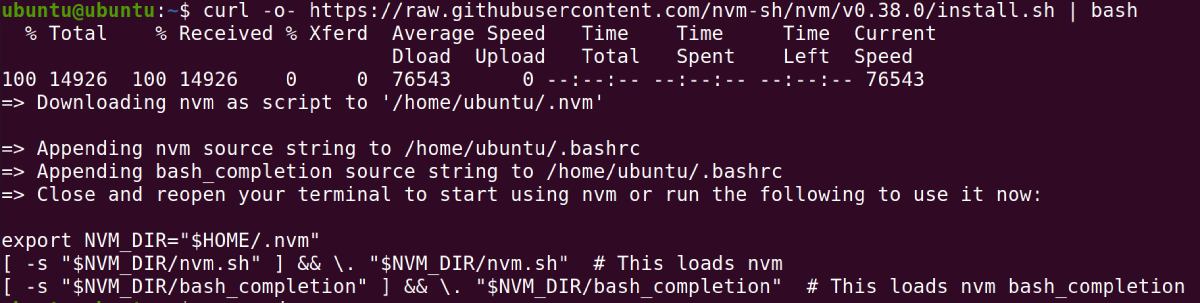
El archivo de la variable de entorno se encuentra en cualquiera de estas ubicaciones: ~ / .bash_profile , ~ / .zshrc , ~ / .profile o ~ / .bashrc, según la distribución de Linux que esté utilizando.
Verificación de la instalación
Nota : Antes de que pueda proceder a verificar si la instalación fue exitosa, cierre su terminal actual y abra una nueva ventana de terminal. Alternativamente, puede abrir otra ventana de terminal presionando Ctrl + Alt + T en el teclado.
En la nueva ventana de terminal, puede verificar si NVM se instaló correctamente ejecutando el siguiente comando.
command -v nvmSi todo salió bien, la salida del comando anterior será nvm como se muestra a continuación.

Para verificar la versión de NVM instalada en su PC, puede ejecutar lo siguiente.
nvm -vInstalación de Node.js
Instalar Node.js con NVM es muy fácil. Por ejemplo, para instalar la última versión de Node.js, puede ejecutar el siguiente comando:
nvm install nodePara instalar alguna versión específica de Node.js, puede ejecutar el comando nvm en el siguiente formato:
nvm install version-numberPor ejemplo, para instalar Node.js versión 14.15.4:
nvm install 14.15.4Node.js versión 14.15.4 es una versión LTS de Node.js.
Si ha llegado hasta aquí y ha emitido los dos comandos anteriores, ¡enhorabuena! Tiene dos versiones diferentes de Node.js instaladas en su PC o servidor.
Selección de la versión de Node.js que se utilizará
Cuando tiene varias versiones de Node.js instaladas, puede elegir fácilmente la versión de Node.js que desea utilizar. Por ejemplo, para usar la versión 14.15.4 que instaló recientemente, puede ejecutar el siguiente comando.
nvm use 14.15.4Para ver la lista de versiones de Node.js instaladas en su PC, puede ejecutar el siguiente comando.
nvm lsLa salida de la lista es similar a la siguiente. También se resalta la versión actualmente activa.
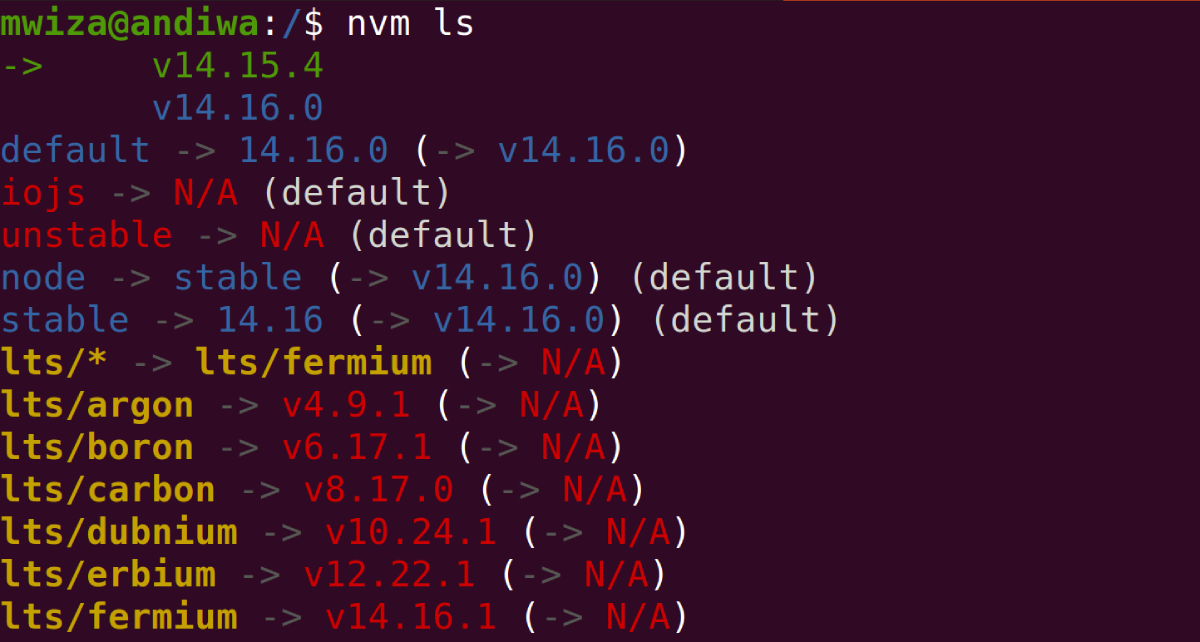
Para enumerar todas las versiones de Node.js disponibles para la instalación, puede ejecutar:
nvm ls-remoteDesinstalar Node.js
Desinstalar una versión de Node.js a través de NVM es muy simple. Por ejemplo, para desinstalar la versión 14.15.4 que instaló anteriormente:
nvm uninstall v14.15.4Obteniendo ayuda
Para obtener más información sobre los comandos de NVM o para obtener ayuda, simplemente escriba el siguiente comando:
nvm -hTambién puede visitar la página oficial de GitHub de NVM , que está bien documentada.
Gestión de Node.js simplificada
Esta guía le ha mostrado cómo instalar Node Version Manager (NVM) para facilitar la administración e instalación de Node.js. Si tiene proyectos que usan diferentes versiones de Node.js, NVM es la herramienta para usted. Simplemente te hará la vida más fácil.
La reutilización es uno de los paradigmas de programación más importantes que todos deberían seguir. Afortunadamente, en JavaScript, puede crear fácilmente código reutilizable utilizando Design Patterns.
